
Mulighed 1: Ny kant (fra 79 version inklusive)
Så mange kantbrugere allerede ved, overførte Microsoft denne browser på chrommotoren, på grund af hvilken applikationsgrænsefladen har ændret sig betydeligt. Det skete med Windows 10 opdatering til version 2004, og hvis du er blandt dem, der bruger den nye webbrowser fra Microsoft, skal du følge disse trin:
- Klik på "Menu" -knappen og gå til "Indstillinger".
- Klik på systemknappen "Parametre", hvor du skal skifte til afsnittet "Privatliv og Service".
- Det sidste element er blevet den indstilling, du har brug for - "Adress Row".
- Hvis du vil ændre søgemaskinen for nogle populære, er det sandsynligvis allerede i basislisten. Udvid drop-down-vinduet og vælg et websted fra den foreslåede. Når du har valgt, kan du lukke fanen med indstillingerne og kontrollere, om søgemaskinen er blevet ændret.
- I mangel af den ønskede mulighed skal du gå til "Search Engine Management".
- Klik på knappen Tilføj.
- I det første felt skal du indtaste URL'en i det andet - navnet på søgemaskinen. For det tredje, "URL med% s i stedet for en forespørgsel," Forklar lidt mere.
- I den næste fane skal du åbne den søgemaskine, du vil lave den vigtigste. Opret enhver anmodning der, og når det giver resultater, skal du kopiere adressestrengen helt.
- Det skal indeholde det ord, du blev indtastet i søgningen i Q = Word-format.
- Tilbage til kantindstillinger, indsæt den kopierede streng. Find dette ord der - en del af linket i formularen Q = Lumpics - og i stedet for Lumpics Skriv% s. Det skal vise sig som et eksempel nedenfor.
- Gem nu resultatet og kontroller, om alt blev udført korrekt, hvilket brænder enhver anmodning til adresselinjen. Når en fejlopgaver i udførelsen af instruktionen, vil overgangen til søgemaskinens side ikke blive implementeret på din anmodning.







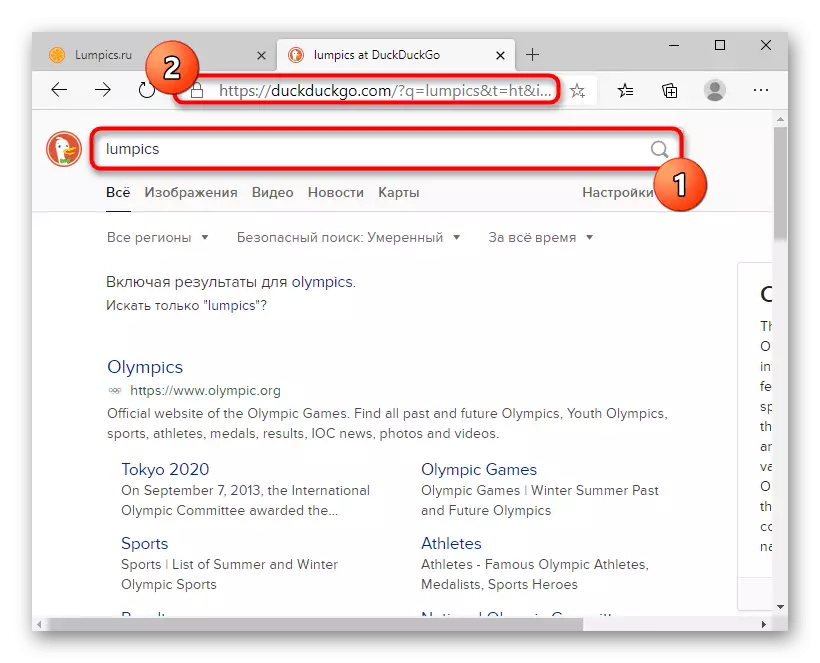


Mulighed 2: Den gamle kant (op til 44 version inklusive)
I sin tidligere kant kan kun Windows 10-brugere observere senest version 1909. Her er det stadig på virksomhedens motor og med anden ledelse.
- Først og fremmest åbner fanen med søgemaskinen, som du vil tilføje. Det er nødvendigt at gøre det, så browseren kan registrere det og foreslå at indstille standard søgetjenesten. Usædvanlig ordning virker det imidlertid her, det er, hvordan der ikke er nogen klassisk form med valget eller tilsætningen af webadressen her.
- Gennem "Menu" -knappen, gå til "Parametre".
- Gennem venstre panel skiftes til "Avanceret" sektionen.
- Find "Søg i adresselinjen" -blokken, hvor du klikker på knappen "Skift søgningstjeneste".
- En liste over søgemaskiner vil blive vist: Det faktum, der er installeret som standard nu (sandsynligvis det er Yandex), mærket Bing fra Microsoft og detekteres.
- Fremhæv det og klik på "Brug standard".





